windows实训报告及感想Word文件下载.docx
《windows实训报告及感想Word文件下载.docx》由会员分享,可在线阅读,更多相关《windows实训报告及感想Word文件下载.docx(32页珍藏版)》请在冰点文库上搜索。
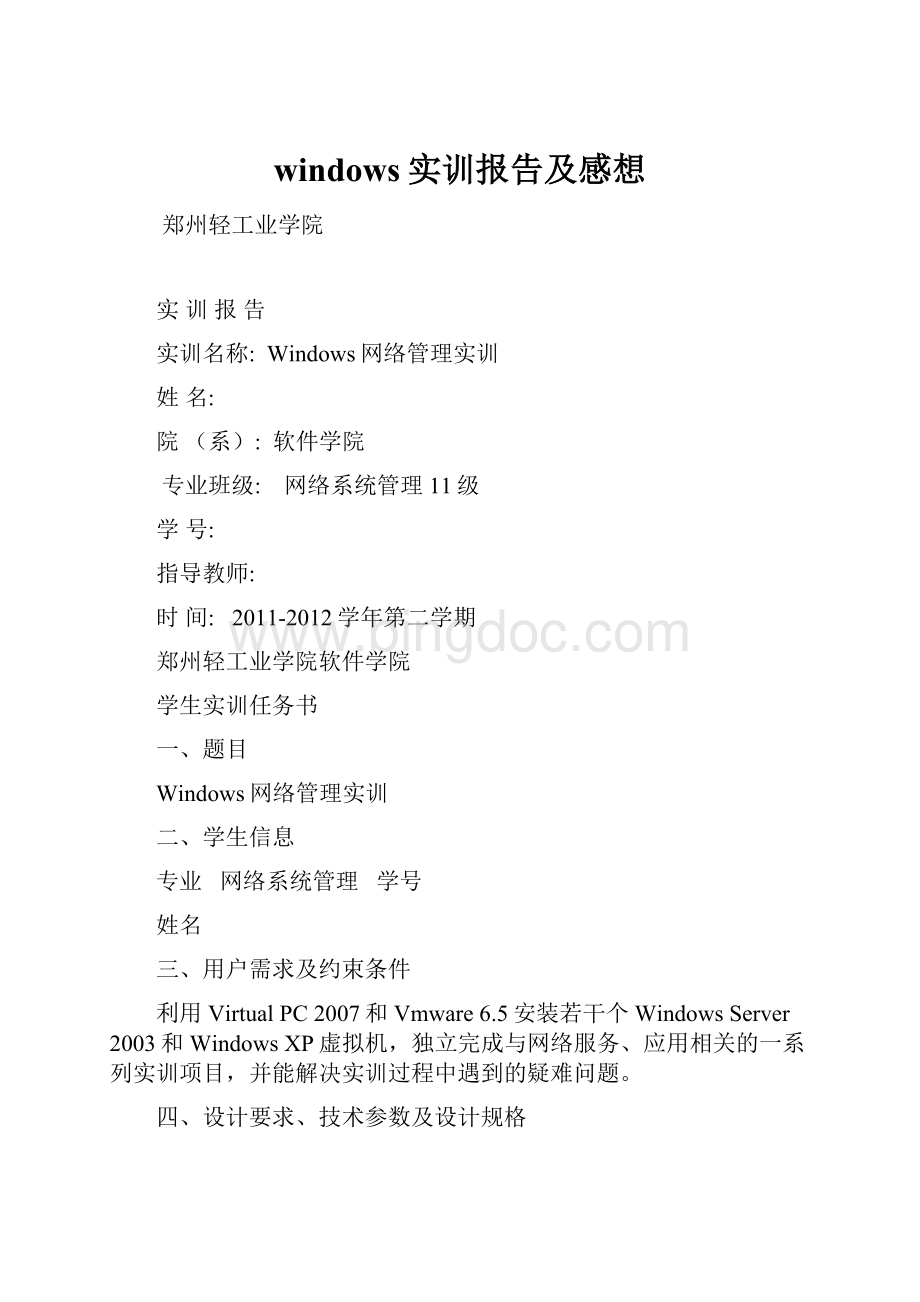
利用VirtualPC2007和Vmware6.5安装若干个WindowsServer2003和WindowsXP虚拟机,独立完成与网络服务、应用相关的一系列实训项目,并能解决实训过程中遇到的疑难问题。
四、设计要求、技术参数及设计规格
利用VirtualPC2007和Vmware6.5安装若干个WindowsServer2003和WindowsXP虚拟机,独立或分组完成与Windows网络服务、应用相关的一系列实训项目,并能解决实训过程中遇到的疑难问题。
五、工作量
天/日期
任务描述
通过标准
1
VMware、VirtualPC的使用;
使用多种安装源实现手动或自动安装WindowsXP、WindowsServer2003;
创建、管理本地用户(组)帐户;
安装、配置、测试DNS服务器;
创建域目录树与域目录林,创建、管理域用户(组)帐户,将客户端计算机加入或脱离域;
掌握活动目录的设计及部署方法;
活动目录的维护、备份与修复;
2
创建、管理基本磁盘和动态磁盘;
配置文件服务器和打印服务器;
设置共享权限与NTFS权限;
在AD中发布资源,在客户端计算机上访问已发布的资源;
硬件配置文件、用户配置文件、用户主文件夹的设置;
磁盘配额配置;
Windows备份和还原工具的使用;
3
配置DHCP服务器;
配置WINS服务器;
配置FTP服务器;
配置WWW服务器;
使用RIS实现自动或手动安装操作系统,无人应答文件、安装映像的创建及分发技术;
4
利用路由和远程访问服务,安装、配置远程访问服务器、路由器、VPN服务器、NAT和包过滤防火墙等。
TCP/IP常用工具、Windows防火墙、Windows命令行工具的使用;
SNMP服务、网络侦听、远程控制、互联网在线测试;
使用IPsec加强系统安全性;
利用sus实现补丁自动更新;
5
使用组策略管理用户环境;
组策略的排错技巧;
安全策略和安全模板的使用;
终端服务、远程桌面和远程协助的应用;
Windowsserver2003中小型企业解决方案、邮件服务器的安装、配置及加密;
配置视频服务器;
实训成果演示、实训总结。
六、考核形式、考核时间、考核指标及成绩评定
要求能够独立或分组完成实训项目,实训每一天做好实训文档记录,最后一天进行实训成果演示,并提交的纸质和电子版的实训报告。
实训成绩=成果演示成绩*40%+实训报告*30%+考勤*30%。
完成期限:
指导教师签章:
专业负责人签章:
教学院长签章:
年月日
项目1安装VmwareVirtualPc虚拟机软件并对其功能进行测试………1
项目2利用无人应答文件安装操作系统………………………………..3
项目3DNS的安装………………………………………………………6
项目4添加磁盘、文件服务器和打印服务器……………………….15
项目5创建修改使用硬件配置文件………………………………….20
项目6DHCP服务器和WINS服务器的安装与配置………………..22
总结………………..…………………………………………………………………...25
致谢…..…………………………………………………………………………………26
项目1安装VmwareVirtualPc虚拟机软件并对其功能进行测试
Vmware有两种安装方法:
1.直接安装2.基于一个已经存在的硬盘进行安装
1.直接安装(安装server2003)
操作步骤如下:
在上图中选择典型配置typical,然后选择next,最后在对话框中会出现你已经成功安装的提示,但是这时候还不能启动这台虚拟机,还必须捕获镜像,具体步骤是:
在虚拟机设置里选择CD,然后浏览在c盘目录下的windows配置中选择windowsserver
2003iso即可。
捕获镜像后会出现如右图所示的界面,提醒你继续安装:
选择上图对话框中的enter键,继续执行下面的操作
在上图区域和语言选项中直接点下一步若出现下图界面则表明你已经安装好windowsserver2003并可以成功启动了:
2.用已有的硬盘创建虚拟机(以windowsxp为例)
选中如上图所示的选项,然后点击next,出现右图界面:
单击next选择已经存在的虚拟硬盘的位置,然后同样也要捕获windows镜像。
这样一个
基于已经存在的硬盘的虚拟机就安装成功了
测试主机与虚拟机之间的联通性
测试之前应先在主机上添加一个与虚拟机位于同一个网络中的IP地址,同时还应把虚拟机
的网络连接设置为bridge类型的,为主机添加IP的操作步骤是:
右击“网上邻居”---“属
性”—“本地连接”---右击选“属性”---“TCP/IP”---“属性”—“高级”—“IP”–
“添加”—“确定”即可,做好以上准备之后就可以进行测试了,若出现下图界面则表示已
经互相ping通。
虚拟机与虚拟机之间相ping
测试之前也应把两台虚拟机的网络连接设置为bridge类型,若出现下图界面表示已经互相ping通
项目2.利用无人应答文件安装操作系统
以一个已经安装了windowsxp的操作系统为例,具体步骤是先打开“我的电脑”---打开“cd
驱动器”把windowsserver2003的镜像捕获到里面,然后返回到桌面,桌面上会出现一个
名为setupmgr.exe的文件,如下图所示:
打开这个文件会出现以下界面:
单击下一步,在出现的下图界面中选“用户控制”:
单击“下一步“选“从CD安装”,下一步:
在下图中输入名称和单位,然后下一步:
在右图中输入要添加的计算机名,单击下一步:
重新启动计算机会出现下图所示的界面供你选择,需要哪个操作系统;
将NTFS权限授予给组
在NTFS分区上新建一个文件夹
右击打开“属性”,在“安全”选项卡中有帐户、组和权限
查找到要给予权限的帐户,授予她相应的权限即可如下图:
组策略编辑器
打开组策略编辑器:
运行“gpedit.msc”即可,如下图:
组策略提供了集中管理用户和计算机的方法,可以定义用户初始的工作状态,然后根据需
求再不断改进已定义的组策略设置。
从而降低配置用户环境的复杂性、减少用户错误配置
环境的可能性,使管理更加灵活、方便,提高工作效率。
项目3.DNS的安装
打开控制面板→添加或删除程序→添加/删除windows组件
双击“网络服务”
选择“域名系统”单击“确定”
单击“下一步”
安装完成后我们试一下看是否安装成功呢?
DNS所用的端口是UDP53和TCP53,因此我们只需要检查53端口是否出现就可以了
在命令提示符下输入:
netstat–an|find“53”
如下图所示
新建区域
打开管理工具中的“DNS”
在正向区域上面右击,选择“新建区域”
单击下一步
选择“正向区域”,单击下一步
区域名称:
,单击下一步
区域文件:
在此选择默认,单击下一步
动态更新:
选择“允许非安全和安全动态更新”,如果是在域的环境下一定要选择允许动态更新。
单击下一步
修改SOA记录
在起始授权记录上右击,选择“属性”
在主服务器中输入:
单击确定
修改NS记录
在名称服务器上右击,选择“属性”
选择“编辑”
在服务器完全合格的域名中写入:
.IP地址为192.168.1.100单击确定
按F5键刷新,如下图所示,多了一条A记录
关于DNS服务的停止和启动:
在命令提示符中输入Netstopdns:
停止DNS服务
Netstartdns:
启动DNS服务
客户机测试
DNS客户机在访问外网的时候DNS指向内网的DNS服务器就可以了,如下图所示
项目4.添加磁盘、文件服务器和打印服务器
打开Vmware虚拟机的设置对话框---选中“harddisk“如下图所示,单击”next“,在
右图中选择创建一个新的虚拟磁盘。
单击“next“
下图制定要创建磁盘的名称和位置,单击“next“
按照同样的方法多添几块磁盘。
然后启动该计算机,右击“我的电脑“—”管理“-”磁盘
管理“如下图所示:
磁盘有基本磁盘和动态磁盘两种:
把基本磁盘转化为动态磁盘:
新建卷:
在下图中选择你想要创建动态磁盘的类型:
指定驱动器号:
执行NTFS快速格式化
最多只能创建四个基本磁盘或三个基本磁盘和一个扩展分区,
动态磁盘的特点
动态磁盘分为:
简单卷,跨区卷、带区卷、镜像卷,RAID-5卷。
跨区卷有两个或多个动态
磁盘上的可用空间组成,其成员大小可以不同。
带区卷也是有两个或多个动态磁盘上的可用
空间组成,其每个成员的大小必须相同。
它的读写性能最好。
镜像卷的两个成员的容量大小
必须相同,镜像卷的利用率为50%,RAID-5卷至少由三个动态磁盘上的可用空间组成。
RAID-5卷的利用率为(n-1)/n,镜像卷和RAID-5卷都具有容错功能。
下图可帮助你更好
的了解动态磁盘每个卷的特点:
管理驱动器号和驱动器路径
右击磁盘分区,选中“更改驱动器号和路径”出现“更改J(本地磁盘)的驱动器号和路
径”对话框,如下图所示:
选择新的驱动器号即可。
项目5.创建修改使用硬件配置文件
创建硬件配置文件的步骤如下:
(1)右击“我的电脑”---“属性”---选择“属性”对话框中的“硬件”选项卡---单击“硬
件配置文件”按钮,如下图所示:
(2)选中“profile1(当前)”---单击“复制“为新的硬件配置文件命名,然后单击”
确定“,重新启动计算机即可
例如创建一个名为yk1的一个禁用网卡的硬件配置文件
/*右击我的电脑,打开属性对话框,选择“硬件”选项卡*/
/*单击“硬件配置文件”按钮,选择“profile(当前)”,单击“复制”*/
/*为新的硬件配置文件命名为yk1,单击确定完成硬件配置文件的配置*/
/*如下图所示*/
/*重新启动计算机,按上下键选择“yk1”硬件配置文件,然后按enter键*/
/*登录后,在“设备管理器”中禁用网卡*/
/*以后每次启动计算机时,只要选择“yk1”配置文件,网卡就会被自动禁用*/
项目六DHCP服务器和WINS服务器的安装与配置
1.DHCP服务器和WINS服务器的安装步骤如下:
“开始“---”控制面板“—添加或删除程序”—“添加windows组件”如下图:
单击“确定”—然后“下一步”出现下图对话框提醒你插入光盘,即捕获镜像单击“确定”安装。
在下图中单击“完成”即可
1.新建DHCP作用域操作步骤如下:
开始—管理工具---dhcp–如下图:
指定ip地址的范围
在客户端查看、手工更新、释放租约
在客户端的命令提示符框中输入:
ipconfig\renew查看客户端从dhcp服务器上获得的ip
Ipconfig\release释放租约。
Ipconfig\all查看客户端的全部设置。
查看客户端的netbios名称:
如下图
查看wins数据库,显示记录
操作步骤是:
(1)单击“开始”—“程序”—“管理工具”—“wins”
右击“活动注册”—选择“显示记录”如下图:
单击“立即查找:
出现一下界面:
添加“静态记录“如下图:
输入计算机名和IP地址,单击”确定“即可。
Wins数据库的备份与还原
然后选择备份的位置,单击“确定“即完成了备份操作。
总结
在这次实训中,给我收获最大的是我觉得很多工作需要我去摸索和探讨,要不怕吃苦,勇于激流勇进,遇到苦难,一定要争取,不放弃,坚持“战斗”,只要有希望,胜利就会属于我们。
在此次windows实训过程中,加深了我们对网络的理解和对我们专业的认知感悟。
实训中,看着有些人忙忙碌碌,坚定的态度是那么一点一滴在铸就起来,一个被人认可的人首先一定是一个认真负责的人,一个认真负责的人无论到哪里都可以站得正。
相对于经验和专业而言,这些都是可以积累的,可以日久能熟的,但是否能有正确的态度却是因人而异的,有的人永远让人感觉畏锁。
我是为工作而实训,实训是为了把工作做得更好。
总的来说,我们这一次实训是比较成功的,大家都能学习到了很多在校园、在课堂上、课本上学不到的东西,也了解很多和懂得了做人的道理,特别是体会到生活中的艰辛和工作的不容易。
短暂而又宝贵的学习带给我很大的启发,同时也让我寻找到了自身的不足,我会在自己的实际生活中不断努力、不断探索,将以更大的热情去投入以后的工作。
感谢这次实训,感谢这次实训的老师,感谢为我们安排了这实习机会的领导。
这次实训,一定会令我的人生走向新一页!
致谢
首先非常感谢老师们给了我这么好的实训机会,通过这一周的实训学习,使我在理论上得到了很大的提高,而且实际操作能力也有大幅度的提升。
在此特别感谢xxx老师在实训期间给我们的孜孜不倦的指导,致谢使我受益匪浅,顺利的完成实训。
感谢我的各位老师们,在我的学习中给予我莫大的教诲及其帮助,你们的潜移默化使我能够今天这么的顺利。
最后感谢的的同学们,在我的学习中,给予我最大的支持和帮助,共同顺利完成了实训。
谢谢你们。